Как использовать токен автоматизации в проекте
Кто может использовать эту функцию?
- 👨💻 Владелец аккаунта и все участники команды
- 💰 Доступно в Pro 100 и всех подписках Business
Ищете более мощные способы масштабироваться с помощью API? Встречайте наш токен автоматизации! В отличие от обычного токена, этот имеет более длительный срок действия и более высокие API лимиты.
https:// api .multilogin.com/workspace/automation_token?expiration_period=<string>
Вам не придется создавать новый токен автоматизации для каждого запроса. Достаточно создать его один раз и использовать несколько раз.
В этой статье вы узнаете, как использовать токен автоматизации в проекте, будучи владельцем аккаунта или участником команды.
Работа в Postman
Владельцам проекта
- Выполните все три шага из этой статьи, включая «Bearer token»: они позволят вам правильно войти в систему.
- Перейдите в папку «Profile Access Management» в Postman и выберите GET Workspace Automation Token.
- Во вкладке «Params» заполните параметр
expiration_period: он определит срок действия токена (примеры значений — в колонке «Descriptions»). - Нажмите «Send», чтобы выполнить запрос.
- Когда срок действия токена истечет, отправьте еще один запрос, чтобы создать новый.
Если вы измените пароль основного аккаунта, все активные токены автоматизации станут недействительными.
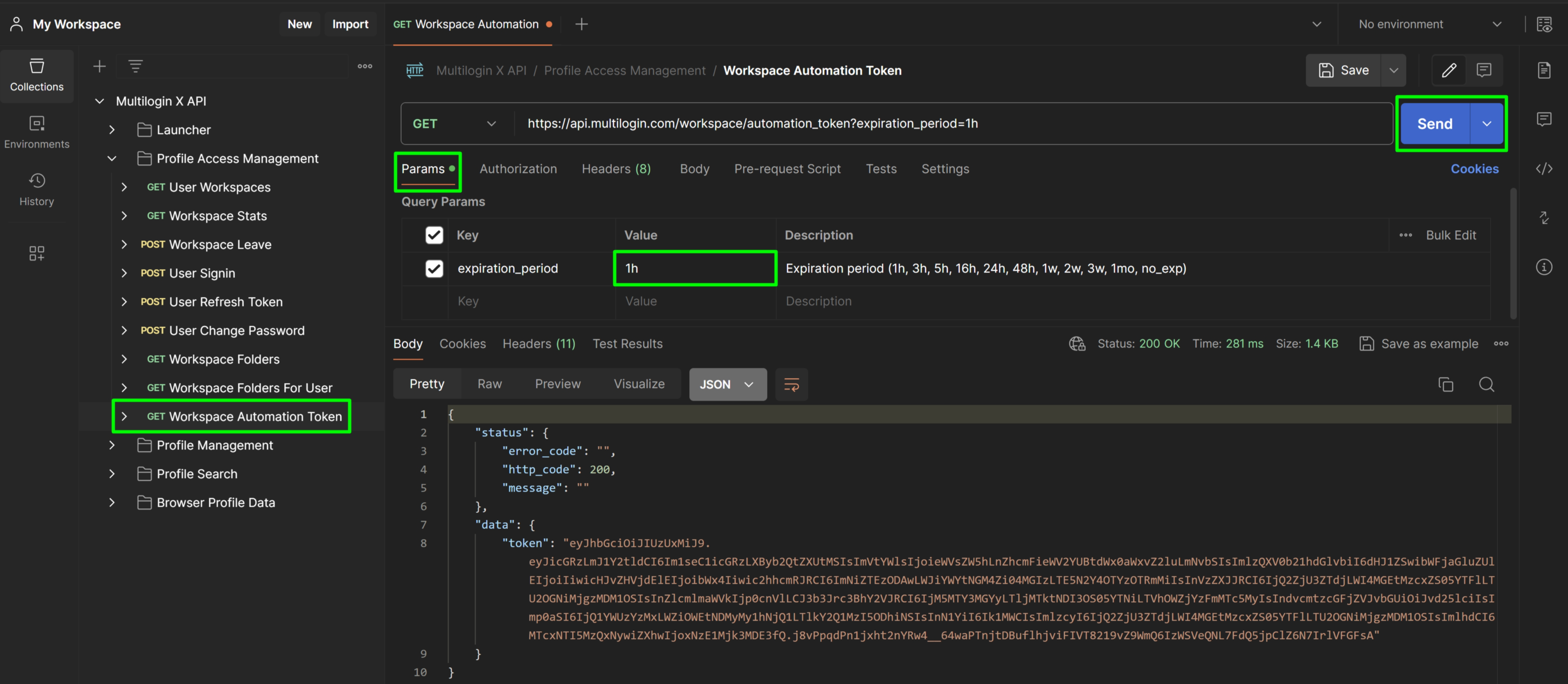
Участникам команды
- Войдите в свой аккаунт участника команды, используя эндпоинт POST User Sign In.
- Скопируйте значение
refresh_tokenиз ответа.

- Перейдите в папку «Profile Access Management» в Postman и выберите POST User Refresh Token.
- Перейдите во вкладку «Body» и укажите следующие значения:
-
email: адрес электронной почты участника команды. -
refresh_token: значение из шага 2. -
workspace _id: ID нужного проекта.
-
- Перейдите в раздел «Tests», добавьте следующий код и сохраните изменения:
const response = pm.response.json()
const token = response['data']['token']
pm.collectionVariables.set("token", token)- Нажмите «Send», чтобы выполнить запрос.
- Повторите шаги 2–4 из раздела «Владельцам проекта».
Если вы измените пароль основного аккаунта, все активные токены автоматизации станут недействительными.
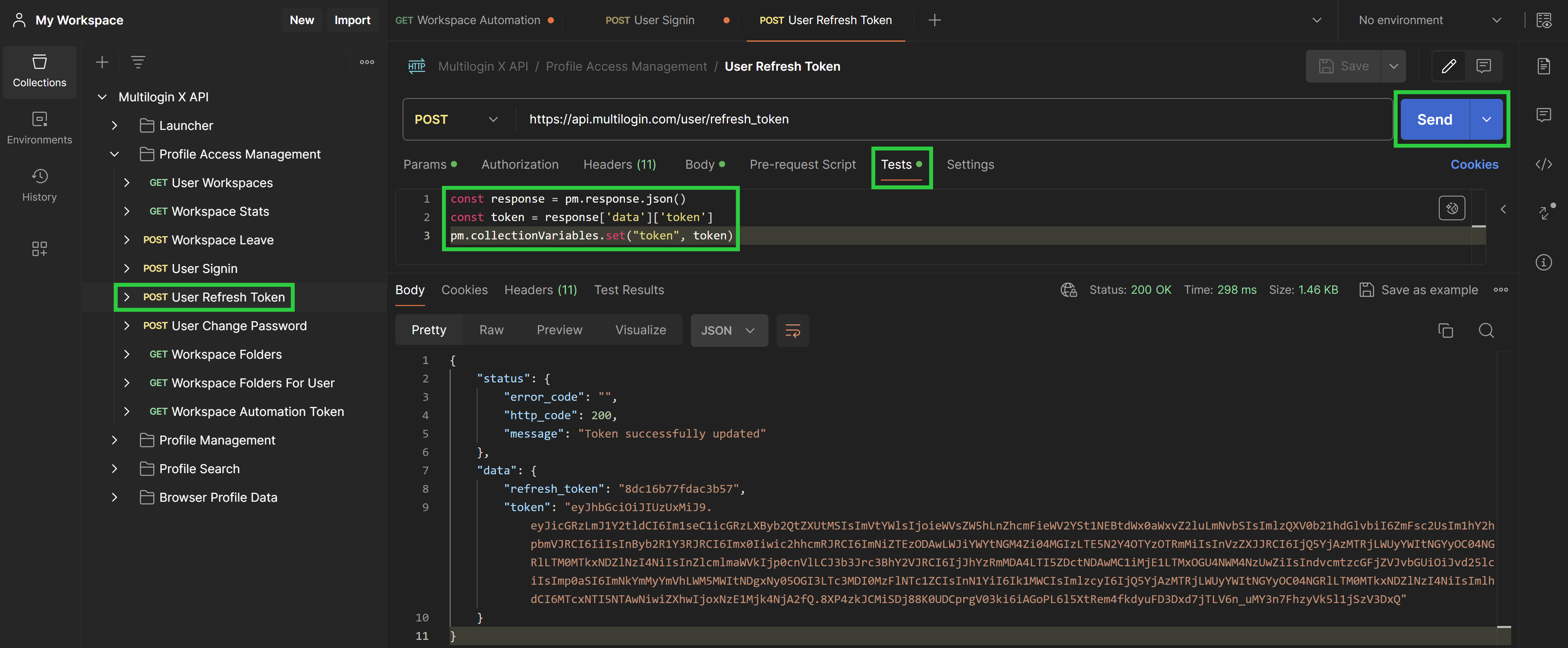
Устранение неполадок
Если запрос был успешным, вы увидите код 200.
Если запрос неудачный, вы можете увидеть следующие коды ошибок:
- 401 - Incorrect JWT token: это означает, что срок действия вашего токена входа истек или вы не добавили bearer token в свой запрос. Чтобы это исправить, снова войдите в систему, используя эндпоинт «POST User Sign In», и убедитесь, что вы выполнили все шаги, включая получение bearer token.
-
400 - Invalid refresh token: это значит, что вы ввели неправильное значение
refresh_token. Посмотрите примеры в колонке «Descriptions». -
400 - Incorrect expiration period: это означает, что вы ввели неправильное значение
expiration_period. Посмотрите примеры в колонке «Descriptions».


